Mi a teendő, ha a WhatsApp Web nem működik

A WhatsApp web nem működik? Ne aggódj. Íme néhány hasznos tipp, amivel újra működésbe hozhatod a WhatsApp-ot.
Minden hang- és videohívási szolgáltatásnál nyilvánvalóan fontos, hogy a szolgáltatás hozzáférjen a megfelelő audio- és videoeszközökhöz. Valójában a legtöbb embernek csak egyetlen webkamerája van csatlakoztatva a számítógépéhez, így a megfelelő webkamera alapértelmezett beállítása általában nem olyan nagy probléma. Sok számítógépen azonban számos lehetséges hangbemeneti eszköz található, és ha a szolgáltatás alapértelmezés szerint nem a megfelelőt használja, az bosszantó lehet.
Sok webkamera modell rendelkezik beépített mikrofonnal, amely közvetlenül azoknak a felhasználóknak a piacát szolgálja ki, akiknek nincs fejhallgatójuk, vagy szeretnének beszerezni a hangon és videón keresztül kommunikálni. Sok felhasználónak azonban mikrofonnal ellátott fejhallgatója lesz. Ezek a headset mikrofonok általában jobb minőségűek, mint a webkamerás mikrofonok, és kisebb a háttérzaj, mert közelebb vannak a szájához. A felhasználók kis csoportja akár kiváló minőségű önálló mikrofonnal is rendelkezik, amelyet szívesebben használ.
Még akkor is, ha egyetlen webkamera van csatlakoztatva a számítógépéhez, előfordulhat, hogy olyan szoftver van telepítve, amely képes fogadni a webkamera hírfolyamát, alkalmazni néhány szűrőt vagy hátteret stb., majd kiadni egy második virtuális webkamera feedet. Ha ez a helyzet, előfordulhat, hogy több webkamerás videocsatorna közül választhat, annak ellenére, hogy egyetlen webkamerája van.
Ha több audio- és videobemeneti opcióval rendelkezik, akkor nyilvánvalóan a megfelelőt szeretné használni, bár ez nem biztos, hogy minden alkalommal ugyanaz. Ahhoz, hogy beállíthassa, mely eszközöket szeretné használni a Google Duóban, be kell lépnie a beállításokba. Ehhez kattintson a jobb felső sarokban található „Beállítások” feliratú fogaskerék ikonra.

Kattintson a „Beállítások” feliratú fogaskerék ikonra a jobb felső sarokban.
A beállításoknál kattintson a „Források” elemre, hogy megnyissa a felugró ablakot a beviteli eszköz kiválasztásához.
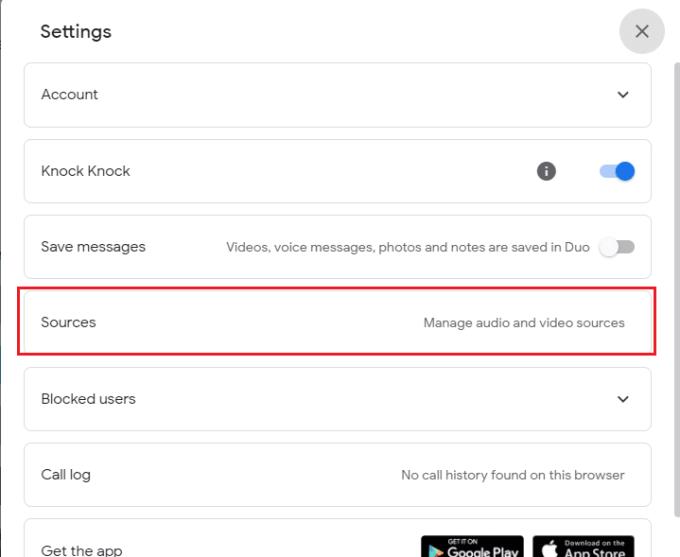
Kattintson a „Források” elemre a beviteli eszköz kiválasztása előugró ablak megnyitásához.
A „Forrásbeállítások” előugró ablakban válasszon három legördülő mezőt, amelyek fentről lefelé haladva kiválaszthatók, hogy melyik webkamerát, mikrofont és hangszórókat kívánjuk használni. Kattintson az egyes legördülő listákra, és válassza ki a használni kívánt eszközt. Ha elégedett az eszköz kiválasztásával, kattintson a „Kész” gombra a mentéshez.
Tipp: Ha korábban még nem tette meg, akkor engedélyeznie kell a Google Duo weboldalának, hogy hozzáférjen a mikrofonjához és a webkamerájához az automatikus előugró ablakokon keresztül, majd frissítenie kell az oldalt, hogy ez működjön. Bizonyos esetekben akár be kell zárnia és újra kell indítania a böngészőt.
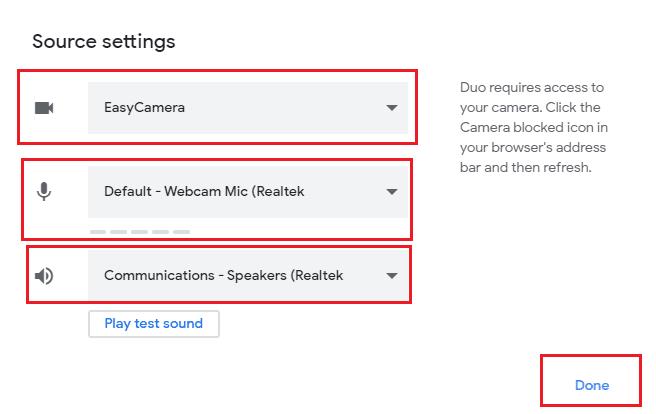
A legördülő mezők segítségével válassza ki a használni kívánt beviteli eszközöket.
A hang- és videokommunikációs alkalmazásokban időnként konfigurálnia kell a szolgáltatás által használt bemeneti forrásokat. Az útmutató lépéseit követve konfigurálhatja a Google Duo szolgáltatáshoz használni kívánt beviteli eszközöket.
A WhatsApp web nem működik? Ne aggódj. Íme néhány hasznos tipp, amivel újra működésbe hozhatod a WhatsApp-ot.
A Google Meet kiváló alternatíva más videokonferencia alkalmazásokhoz, mint például a Zoom. Bár nem rendelkezik ugyanazokkal a funkciókkal, mégis használhat más nagyszerű lehetőségeket, például korlátlan értekezleteket és videó- és audio-előnézeti képernyőt. Tanulja meg, hogyan indíthat Google Meet ülést közvetlenül a Gmail oldaláról, a következő lépésekkel.
Ez a gyakorlati útmutató megmutatja, hogyan találhatja meg a DirectX verzióját, amely a Microsoft Windows 11 számítógépén fut.
A Spotify különféle gyakori hibákra utal, például zene vagy podcast lejátszásának hiányára. Ez az útmutató megmutatja, hogyan lehet ezeket orvosolni.
Ha a sötét módot konfigurálod Androidon, egy olyan téma jön létre, amely kíméli a szemed. Ha sötét környezetben kell nézned a telefonodat, valószínűleg el kell fordítanod a szemedet, mert a világos mód bántja a szemedet. Használj sötét módot az Opera böngészőben Androidra, és nézd meg, hogyan tudod konfigurálni a sötét módot.
Rendelkezik internetkapcsolattal a telefonján, de a Google alkalmazás offline problémával küzd? Olvassa el ezt az útmutatót, hogy megtalálja a bevált javításokat!
Az Edge megkönnyíti a biztonságos böngészést. Íme, hogyan változtathatja meg a biztonsági beállításokat a Microsoft Edge-ben.
Számos nagyszerű alkalmazás található a Google Playen, amelyekért érdemes lehet előfizetni. Idővel azonban a lista bővül, így kezelni kell a Google Play előfizetéseinket.
A videofolytonossági problémák megoldásához a Windows 11-en frissítse a grafikus illesztőprogramot a legújabb verzióra, és tiltsa le a hardveres gyorsítást.
Ha meg szeretné állítani a csoportbejegyzések megjelenését a Facebookon, menjen a csoport oldalára, és kattintson a További opciók-ra. Ezután válassza az Csoport leiratkozása lehetőséget.








